En esta página, se describe cómo conectarse a una base de datos de Spanner en IntelliJ y otros productos de JetBrains.
IntelliJ IDEA es un entorno de desarrollo integrado para crear software en Java, Kotlin, Groovy y otros lenguajes basados en JVM.
En esta página, se da por sentado que ya tienes IntelliJ o cualquier otro IDE de JetBrains instalado en tu computadora.
Conéctate a Spanner
Conectar IntelliJ a tu base de datos de Spanner te permite ejecutar consultas y otras instrucciones de SQL en tu base de datos de Spanner directamente desde IntelliJ. También habilita la finalización y validación de código para los nombres de las tablas y columnas en tu código.
Para conectarte a bases de datos de dialecto GoogleSQL y de dialecto PostgreSQL, sigue estos pasos:
En IntelliJ, haz clic en la opción de menú
File > New > Datasource > Google Spanner. El controladorGoogle Spannerse encuentra en el submenúOthersi nunca lo usaste.En la ventana Fuentes de datos, ingresa el ID de tu proyecto, instancia y base de datos.
Opcional: Selecciona un archivo de claves de la cuenta de servicio si deseas autenticarte con una cuenta de servicio. Selecciona
No Authen el menú desplegable Credenciales si quieres usar tus credenciales predeterminadas.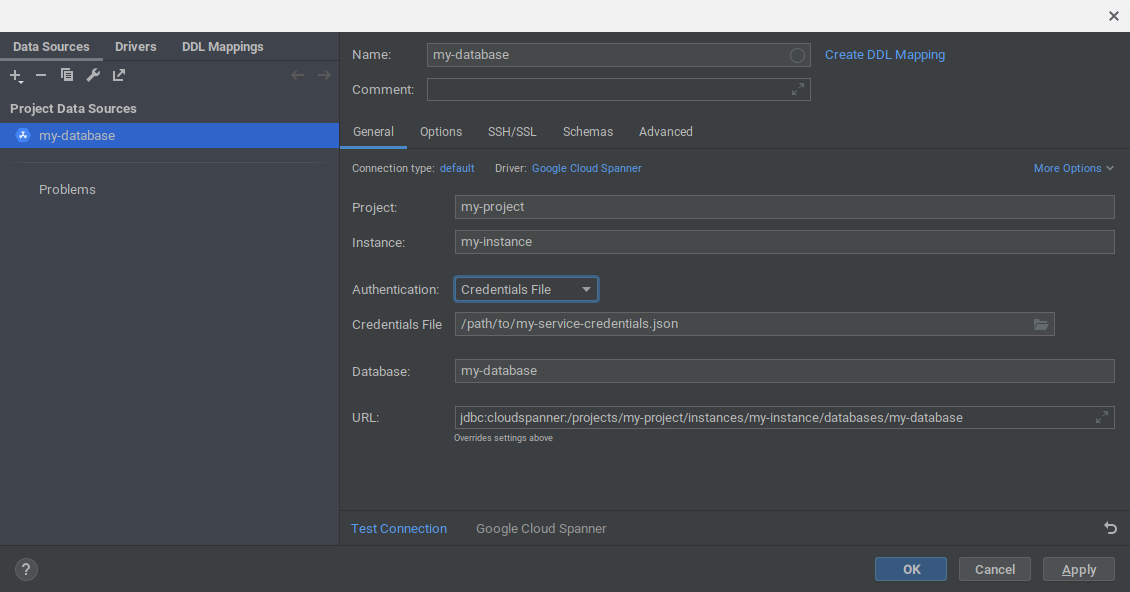
Haz clic en Aceptar para crear la fuente de datos. La base de datos de Spanner se agrega a la ventana Base de datos en IntelliJ.
En la ventana Bases de datos, expande la fuente de datos que acabas de agregar. Luego, haz clic en el botón
...junto al textoNo schemas selected.Selecciona la opción
All schemaspara indicarle a IntelliJ que inspeccione todos los esquemas de la base de datos. Luego, IntelliJ propagará la vista de la base de datos con todas las tablas y vistas de tu base de datos.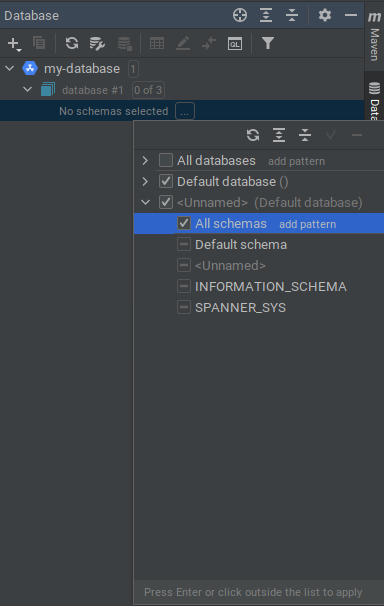
Cómo conectarse al emulador de Spanner
También puedes conectar IntelliJ a una base de datos en el emulador de Spanner:
Primero, inicia el emulador con uno de los siguientes comandos:
gcloud emulators spanner startdocker run -p 9010:9010 -p 9020:9020 gcr.io/cloud-spanner-emulator/emulator
Haz clic en la opción de menú
File > New > Datasource > Google Spanner. El controladorGoogle Spannerse encuentra en el submenúOthersi nunca lo usaste.Ingresa el ID del proyecto, la instancia y la base de datos. NOTA: No es necesario que el proyecto, la instancia ni la base de datos existan en el emulador.
Selecciona
No Authen el menú desplegable Credenciales.Haz clic en la pestaña
Advanceden la ventana Fuentes de datos.Modifica el valor de
autoConfigEmulatoratrue.Haz clic en Aceptar para aceptar todos los cambios. El proyecto, la instancia y la base de datos se crearán en el emulador automáticamente si aún no existen.
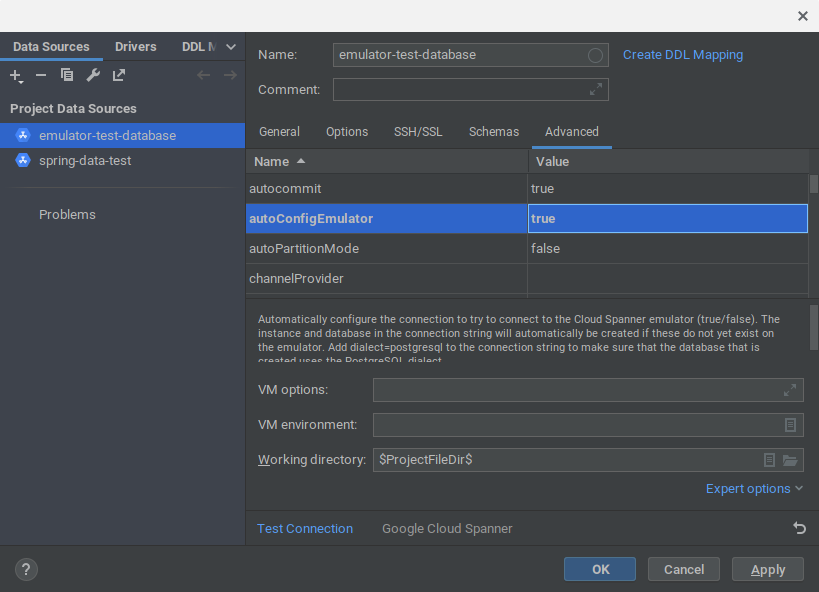
En la ventana Bases de datos, expande la fuente de datos que acabas de agregar. Haz clic en el botón
...junto al textoNo schemas selected.Selecciona la opción
All schemaspara indicarle a IntelliJ que inspeccione todos los esquemas de la base de datos. Luego, IntelliJ propagará la vista de la base de datos con todas las tablas y vistas de tu base de datos.
¿Qué sigue?
- Para obtener más documentación sobre cómo agregar fuentes de datos y trabajar con ellas en IntelliJ, consulta Fuentes de datos de IntelliJ.
- Obtén más información sobre el emulador de Spanner.

